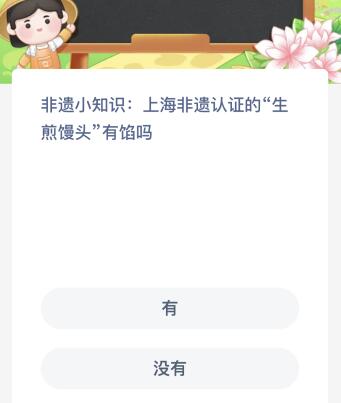搜狗拼音输入法皮肤怎么安装与替换(搜狗输入法 换皮肤)
时间:2023-08-01人气:作者:佚名
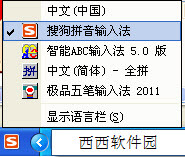
搜狗拼音输入法,在国内做的最成功的一款拼音输入法,也是最早做国产拼音输入法的一家互联网公司,大都用户喜欢它的输入词组或文字比较智能。而且很多时候我们电脑装上ghost XP系统就自带了搜狗拼音输入法,这种情况下就出现一个问题了。
小编的电脑上就是这样子的,搜狗拼音输入法皮肤下载后,双击运行,不能自动安装到输入法,并替换当前的皮肤。
那么搜狗拼音输入法皮肤怎么安装呢?
小编制作了一个简单的输入法皮肤安装教程:
准备工作:
1、电脑上有了搜狗拼音输入法
2、下载皮肤素材
具体操作:
1、在电脑右下角设置当前输入法为搜狗拼音输入法:
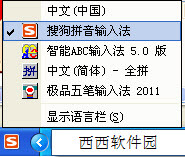
2、在搜狗拼音上右键,如下图:
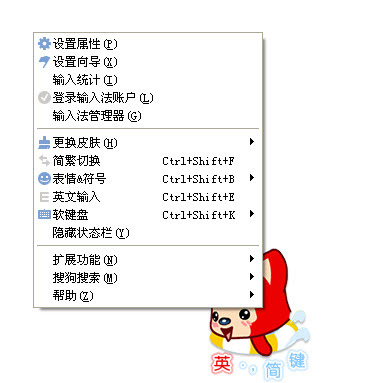
3、选择更换皮肤:
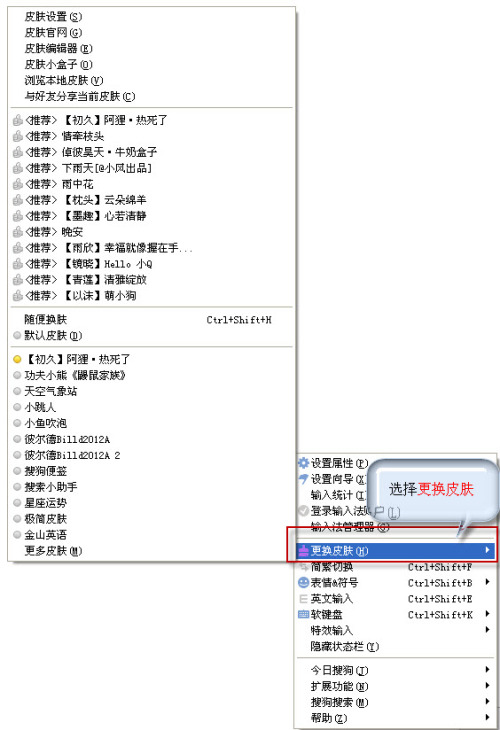
4、浏览本地皮肤
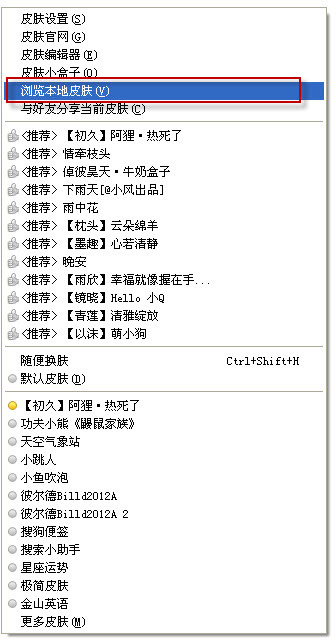
5、点击浏览本地皮肤后,会打开一个搜狗拼音输入法皮肤本地安装目录C:Documents and SettingsAdministratorApplication DataSogouPYAllSkin。
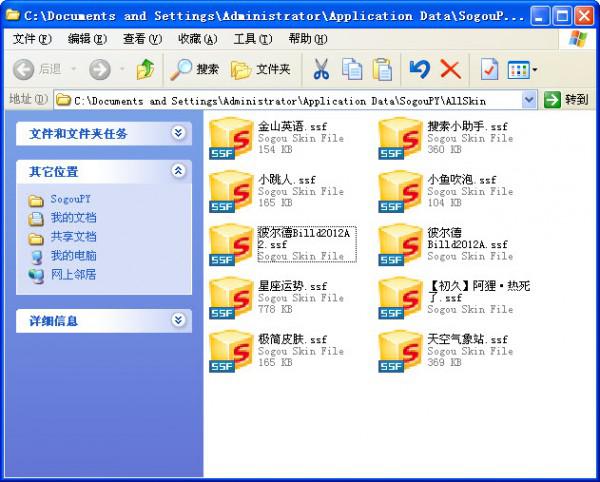
6、把自己的皮肤文件复制到这个目录下,比如【初久】阿狸·热死了.ssf。
7、再次选择更换皮肤,选择这个皮肤就OK了。
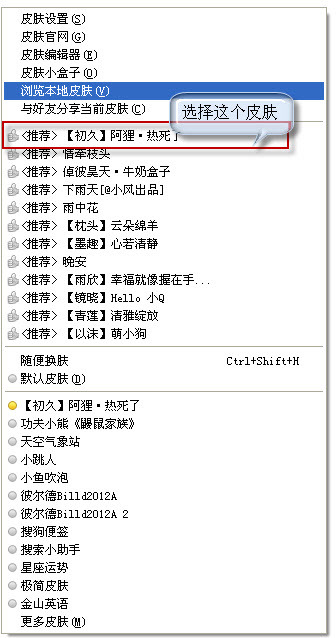
8、大工告成,现在小编的搜狗拼音皮肤就是阿狸的皮肤了。
相信大家对搜狗输入并不陌生,小编最喜欢就是搜狗输入法的它的皮肤库多样不说,最重要的是免费。很多漂亮的皮肤都可以使用
下面小编就教大家搜狗拼音输入法皮肤怎么换
1、我们将输入法切换到搜狗输入法,然后右击===更换皮肤===这里就有一些推荐的皮肤,要是大家觉得还是不符合你的心意,可以点击更多皮肤
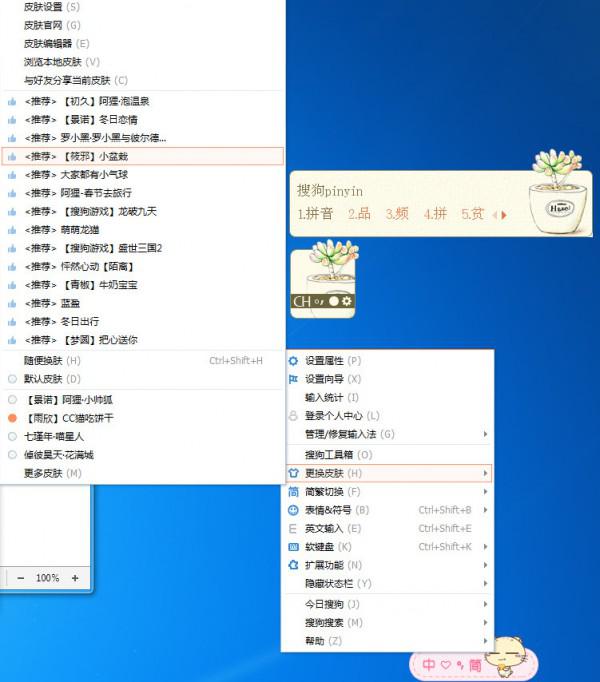
2、我们点击更多,然后大家可以进入搜狗输入法的皮肤官网下载那里肯定会有你想要的
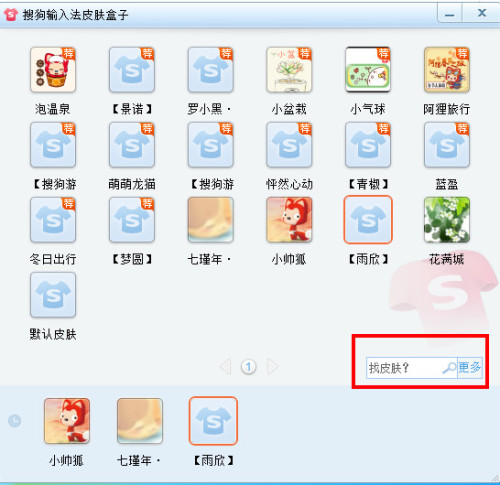
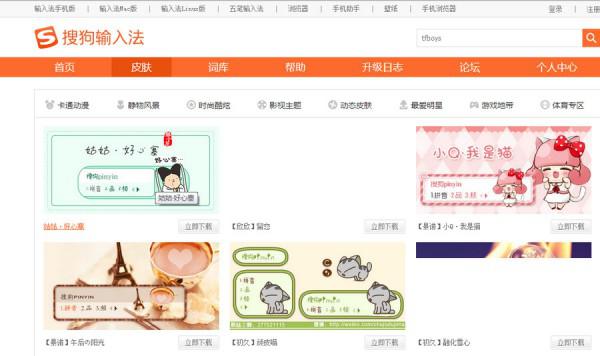
最新文章
展开全部内容
相关文章
本类推荐